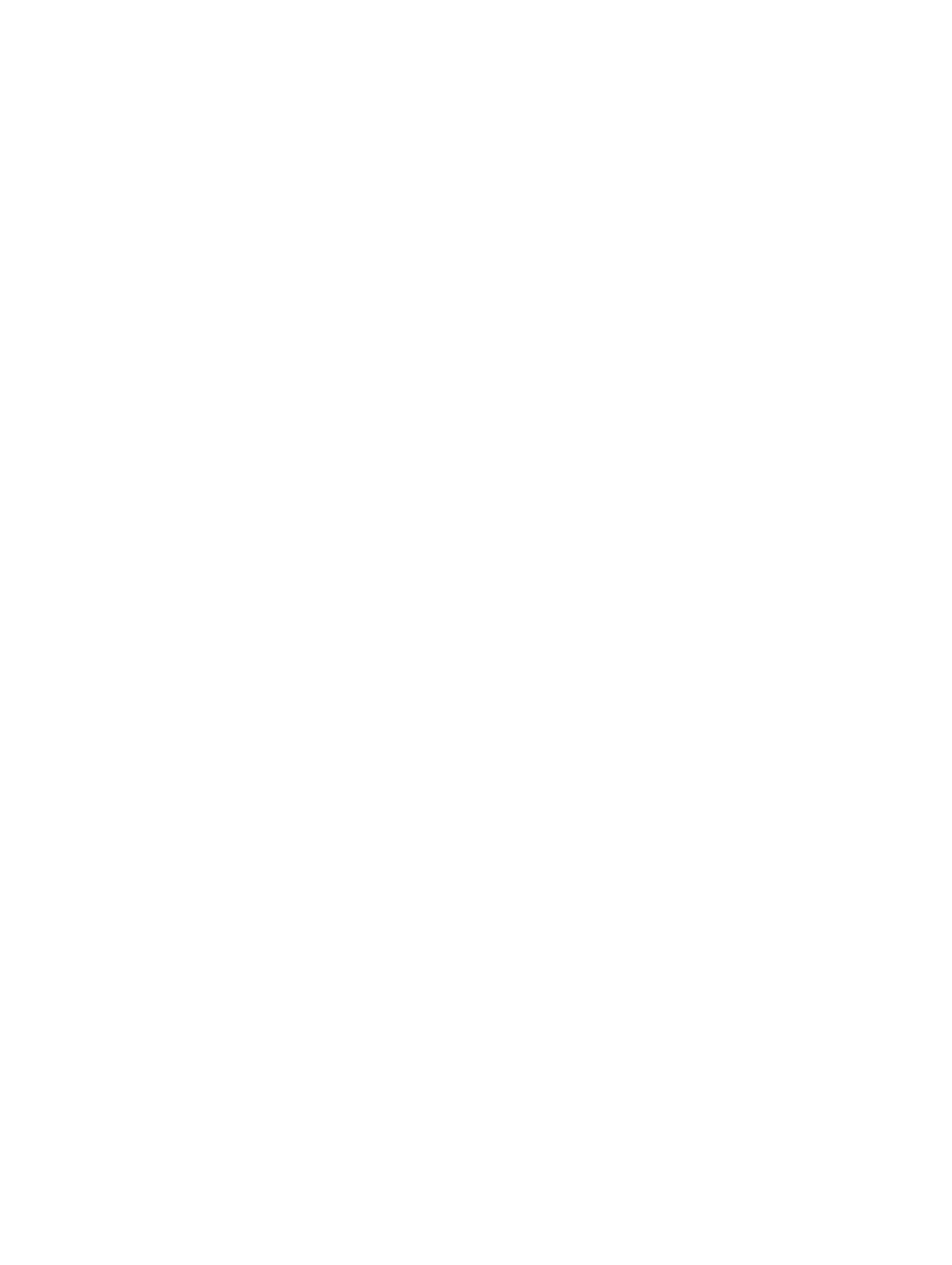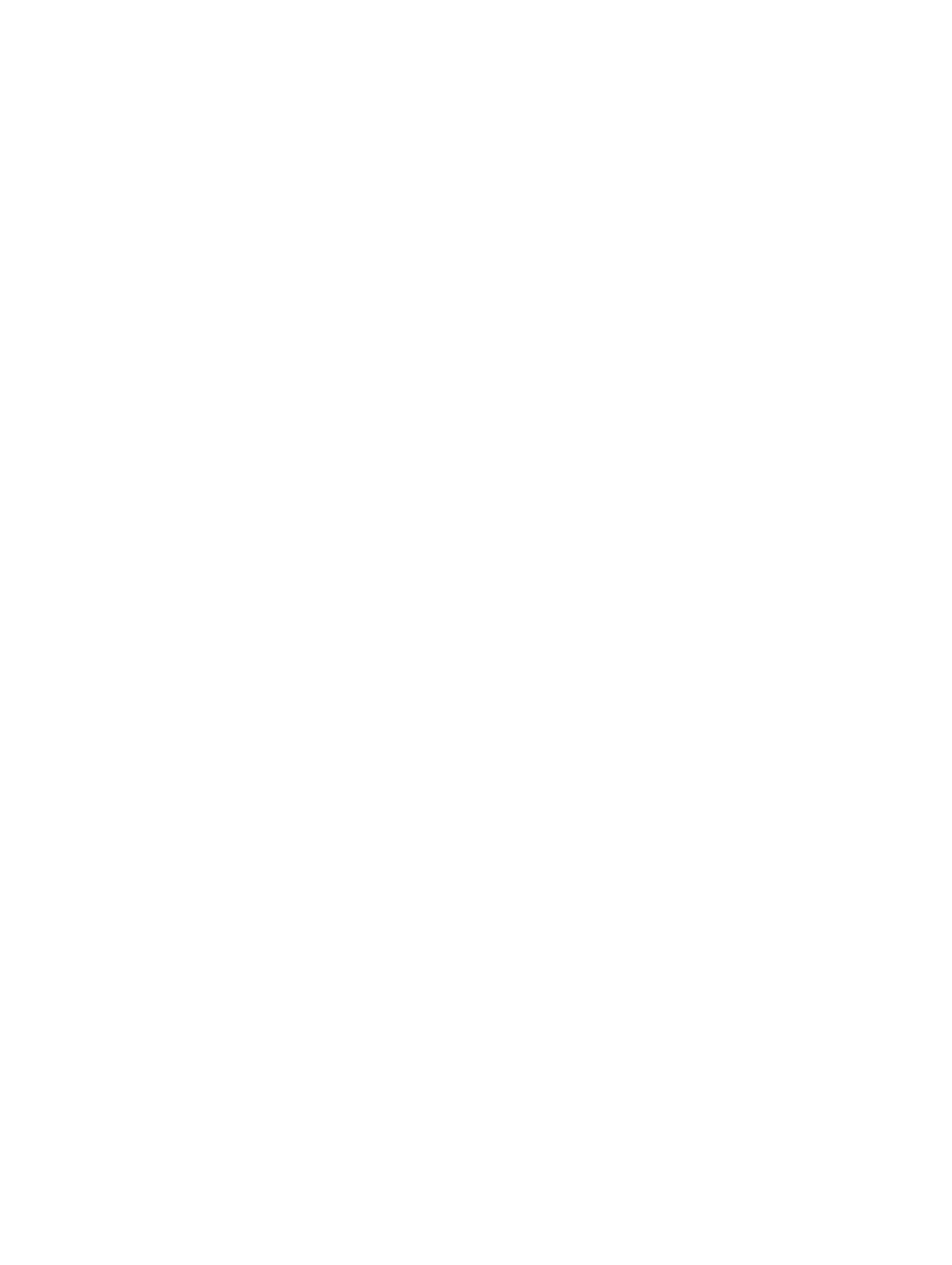
Obsah
1 Práca na počítači.........................................................................................................................5
Pred servisným úkonom v počítači........................................................................................................................... 5
Vypnutie počítača..................................................................................................................................................... 6
Po dokončení práce v počítači..................................................................................................................................6
2 Demontáž a inštalácia komponentov.......................................................................................8
Odporúčané nástroje................................................................................................................................................ 8
Demontáž krytu.........................................................................................................................................................8
Inštalácia krytu......................................................................................................................................................... 9
Demontáž predného rámu........................................................................................................................................ 9
Inštalácia predného rámu.......................................................................................................................................10
Demontáž rámu diskovej jednotky..........................................................................................................................10
Inštalácia rámu diskovej jednotky.......................................................................................................................... 12
Demontáž karty miestnej bezdrôtovej siete (WLAN)..............................................................................................13
Inštalácia karty WLAN............................................................................................................................................14
Demontáž optickej jednotky....................................................................................................................................15
Inštalácia optickej jednotky....................................................................................................................................15
Demontáž pevného disku........................................................................................................................................15
Inštalácia pevného disku........................................................................................................................................16
Demontáž spínača vniknutia do skrinky..................................................................................................................16
Inštalácia spínača vniknutia do skrinky..................................................................................................................16
Návod k pamäťovým modulom...............................................................................................................................17
Demontáž pamäte...................................................................................................................................................17
Inštalácia pamäte................................................................................................................................................... 18
Demontáž gombíkovej batérie................................................................................................................................ 18
Inštalácia gombíkovej batérie.................................................................................................................................18
Demontáž ventilátora systému............................................................................................................................... 19
Inštalácia ventilátora systému................................................................................................................................20
Demontáž reproduktora..........................................................................................................................................20
Inštalácia vnútorného reproduktora.......................................................................................................................22
Demontáž spínača napájania..................................................................................................................................22
Inštalácia spínača napájania..................................................................................................................................23
Demontáž vstupno-výstupného panela (I/O).......................................................................................................... 23
Inštalácia vstupno-výstupného panela (I/O)...........................................................................................................24
Demontáž napájacej jednotky.................................................................................................................................25
Inštalácia napájacej jednotky.................................................................................................................................26
Demontáž chladiča................................................................................................................................................. 27
Inštalácia chladiča..................................................................................................................................................29